PS CC火焰滤镜不能使用该怎么办?ps中想要使用火焰滤镜的时候,发现火焰滤镜不能使用,该怎么解决这个问题呢?下面我们就来看看详细的教程,需要的朋友可以参考下
PS CC 火焰滤镜无法使用解决办法。在我遇到这个问题之前就跳出过提示窗口说是显卡被停用了,而当时我并没有理会。过了一段时间后,当我想要使用这个滤镜的时候却发现,握草!怎么用不了!整得我一脸懵逼,于是便到网上搜答案,没有一个可以解决这个问题的!都是些答非所问的答案,也是醉了。后来我打开编辑-----》首选项-----》性能(勾选“使用图形处理器”)就解决了,真踏马简单啊!所以我赶快写下经验压压惊。完毕。本经验只针对在画了路径后,火焰滤镜还是无法使用的问题。
- 软件名称:
- Adobe Photoshop CC 2017 v18.0.0 中文/英文版 64位
- 软件大小:
- 1.35GB
- 更新时间:
- 2016-11-04立即下载
1、先打开cc新建一个图层,选择钢笔工具

2、然后选择钢笔工具的“路径”,选择完后随便画个路径

3、然后,选择滤镜---渲染---火焰(你会发现现在是灰色的,用不了)

4、然后选择编辑---首选项---性能

5、然后你会发现,在图形处理器设置里并没有勾选“使用图形处理器”,所以火焰滤镜才用不了

6、勾选“使用图形处理器”

7、当你勾选完确定后你再次打开滤镜---火焰,你看!现在可以用了

8、随便设置下参数

9、最后结果。
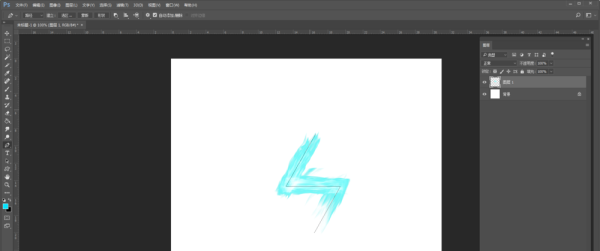
相关推荐:
以上就是PS CC火焰滤镜不能使用该怎么办?的详细内容,更多请关注0133技术站其它相关文章!








